oppo 手机怎样备份
PO手机备份数据的方法多样,以下是几种常见且实用的备份方式:
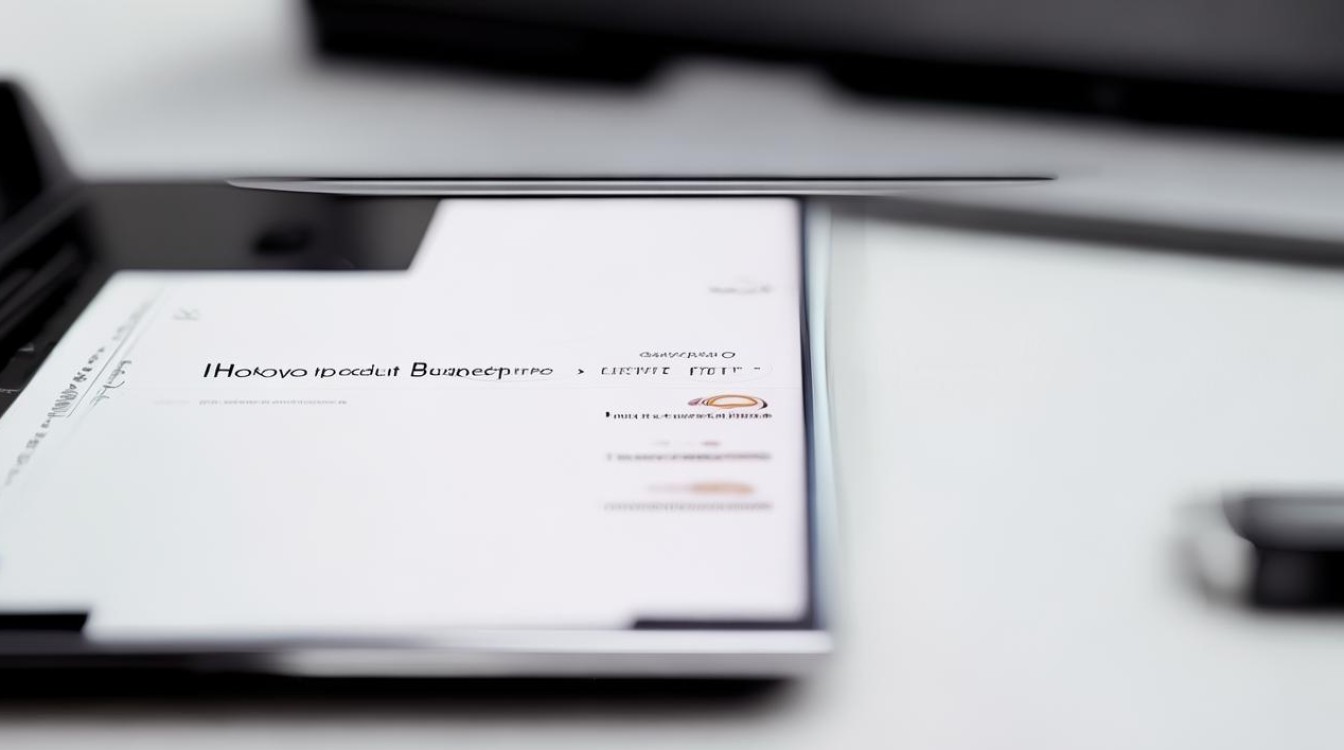
使用OPPO云服务备份
| 步骤 | 操作详情 |
|---|---|
| 打开设置 | 在手机主屏幕上找到“设置”应用并点击进入。 |
| 进入云服务 | 在设置列表中,找到“云服务”选项并点击进入。 |
| 登录账号 | 若已登录OPPO账号,可直接进行下一步;若未登录,需先注册或登录OPPO账号。 |
| 选择备份内容 | 在云服务页面中,可以看到多种可备份的数据类型,如联系人、短信、通话记录、日历、便签、照片、文档等,根据自身需求勾选需要备份的内容。 |
| 开启自动备份(可选) | 若希望定期自动备份,可开启“自动备份”功能,并设置备份频率,如每天、每周等。 |
| 立即备份 | 点击“立即备份”按钮,手机将开始将所选数据上传至云端进行备份,等待备份完成即可,备份完成后,可以在云服务页面查看备份记录和相关信息。 |
使用ColorOS备份功能
| 步骤 | 操作详情 |
|---|---|
| 打开设置 | 在手机主屏幕上找到“设置”应用并点击进入。 |
| 进入其他设置 | 在设置列表中,找到“其他设置”选项并点击进入。 |
| 进入备份与重置 | 在其他设置页面中,找到“备份与重置”选项并点击进入。 |
| 选择备份方式 | 在该页面中,可以选择“本地备份”或“云备份”,若选择“本地备份”,需进一步选择备份存储位置,可以是手机内部存储或外部SD卡;若选择“云备份”,则需确保已登录OPPO账号且云服务可用。 |
| 选择备份内容 | 根据所选备份方式,在相应的页面中勾选需要备份的数据类型,如应用程序、系统设置、媒体文件等。 |
| 开始备份 | 点击“备份”按钮,手机将开始执行备份操作,根据所选数据量的大小,备份过程可能需要一定时间,请耐心等待备份完成。 |
使用第三方备份软件(以Coolmuster Android Backup Manager为例)
| 步骤 | 操作详情 |
|---|---|
| 下载安装软件 | 在电脑上访问Coolmuster官方网站,下载并安装Coolmuster Android Backup Manager软件。 |
| 连接手机与电脑 | 使用USB数据线将OPPO手机连接到电脑上,并确保手机已开启USB调试模式,若手机未开启USB调试,需在手机设置中找到“关于手机”,连续点击“版本号”多次,直到提示“您已处于开发者模式”,然后在开发者选项中找到“USB调试”并开启。 |
| 启动软件并进入模块 | 在电脑上打开Coolmuster Android Backup Manager软件,从工具箱进入“Android Backup & Restore”模块。 |
| 授权连接 | 按照软件界面上的提示,在手机上授予电脑相应的权限,以确保软件能够正常访问手机数据。 |
| 选择备份内容 | 在软件主界面中,可以看到手机中的各种数据类型,如联系人、短信、通话记录、照片、视频、应用程序等,勾选需要备份的数据类型。 |
| 选择存储位置 | 在电脑上选择存储备份文件的位置,可以是一个特定的文件夹或磁盘分区。 |
| 开始备份 | 点击“备份”按钮,软件将开始将所选数据从OPPO手机备份到电脑上,备份完成后,可以在电脑上指定的位置找到备份文件。 |
注意事项
- 定期备份:建议定期对手机数据进行备份,以防止数据丢失,可以根据个人使用习惯和使用场景,选择合适的备份频率,如每周、每月等。
- 检查备份:备份完成后,务必检查备份文件是否完整且可读,可以尝试在备份后恢复部分数据,以验证备份的有效性。
- 保护隐私:在备份过程中,要注意保护个人隐私信息,如果使用第三方备份软件或云服务,需确保其具备良好的隐私保护措施,避免敏感信息泄露。
- 存储空间:无论是使用云服务还是本地备份,都需要确保有足够的存储空间来保存备份数据,在使用云服务时,要注意免费存储空间的限制,若超出免费额度可能需要付费购买更多空间。
相关问答FAQs:
问题1:OPPO云服务备份的数据如何恢复?
答:若要恢复通过OPPO云服务备份的数据,可在新手机上登录相同的OPPO账号,进入云服务页面,点击“数据恢复”选项,选择需要恢复的备份记录,然后勾选要恢复的数据类型,点击“恢复”按钮,手机将开始从云端下载并恢复数据。
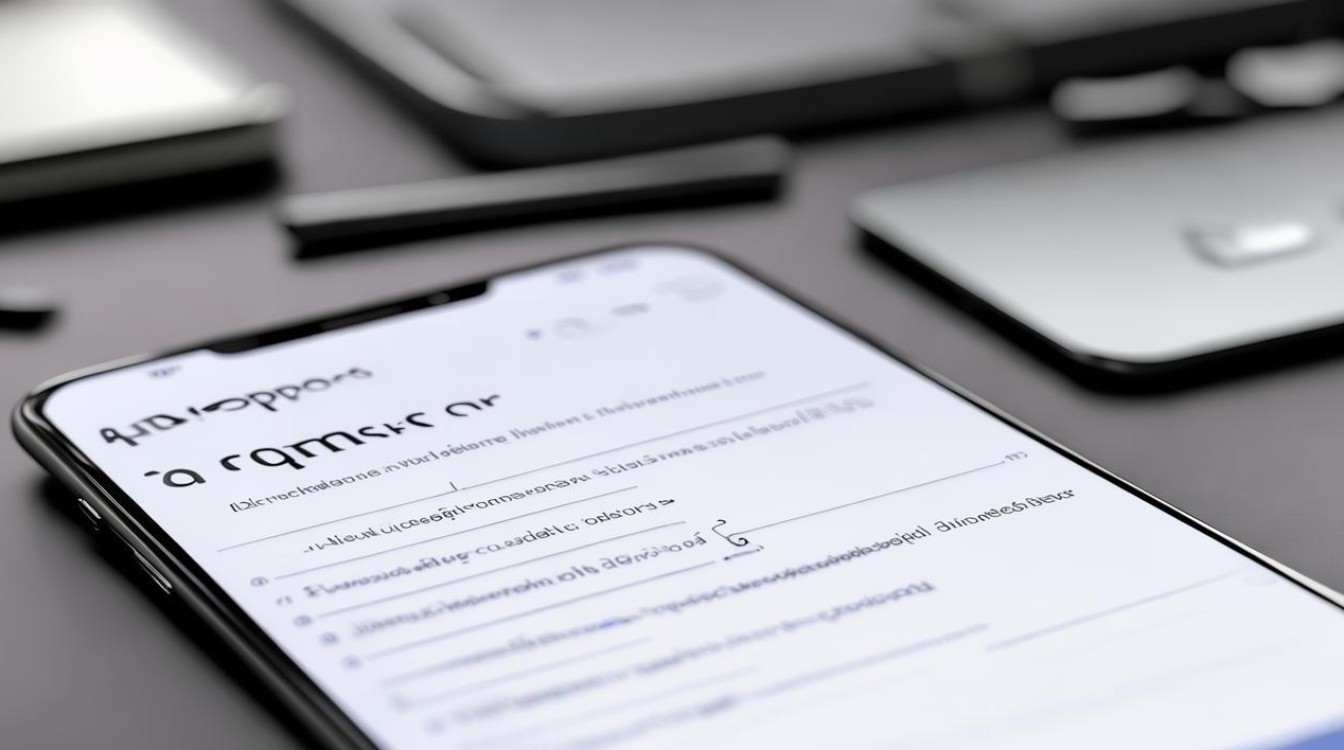
问题2:使用第三方备份软件备份的数据可以在其他安卓手机上恢复吗?
答:这取决于所使用的第三方备份软件和备份文件的格式,如果备份软件支持通用的安卓数据备份格式,并且其他安卓手机的系统版本和配置与备份时的OPPO手机相近,那么在一定程度上是可以进行恢复的,但不同品牌和型号的安卓手机可能存在兼容性问题,恢复效果可能因设备而异。
版权声明:本文由环云手机汇 - 聚焦全球新机与行业动态!发布,如需转载请注明出处。












 冀ICP备2021017634号-5
冀ICP备2021017634号-5
 冀公网安备13062802000102号
冀公网安备13062802000102号